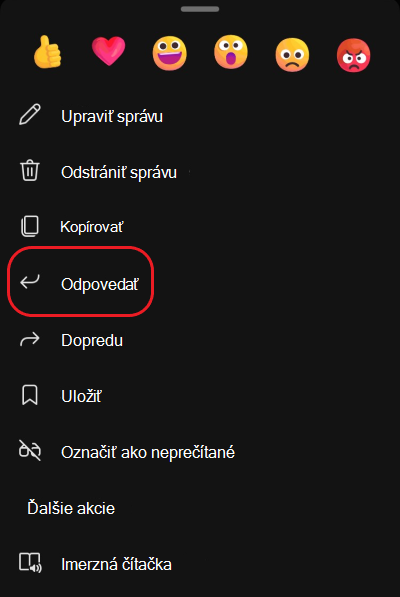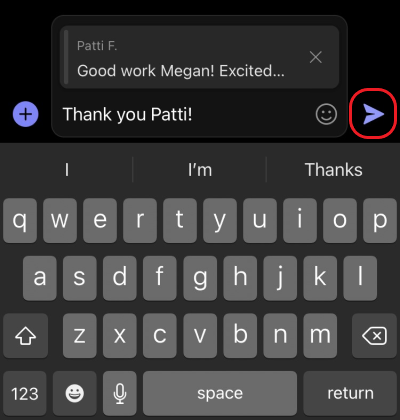Odpovedanie na konkrétnu správu v chate v aplikácii Microsoft Teams
Na konkrétnu správu v chate môžete jednoducho odpovedať. Takto budú mať ľudia pri čítaní vašej odpovede užitočný kontext. V chatoch môže existovať veľa odpovedí tam a späť. Keď odpovedáte na konkrétnu správu, zvýšite prehľadnosť chatov medzi jednou osobou, skupinou a schôdzami.
-
Na ľavej strane aplikácie Teams vyberte položku Chat
-
Vyhľadajte požadovaný chat a potom prejdite na správu, na ktorú chcete odpovedať.
-
Ukážte na správu a vyberte položku Ďalšie možnosti
-
Vybratá správa sa zobrazí v poli na písanie správy. Do poľa na písanie napíšte odpoveď a vyberte položku Odoslať
Odpovedanie na viacero správ naraz
-
Ukážte myšou na správu a vyberte položku Ďalšie možnosti
-
Zopakujte krok 1 pre každú správu, na ktorú chcete odpovedať.
-
Vybraté správy sa zobrazia v poli na písanie správ. Do poľa na písanie napíšte odpoveď a vyberte položku Odoslať
Vyhľadanie pôvodnej správy
Keď sa v chate zobrazí odpoveď na konkrétnu správu, pôvodnú správu jednoducho nájdete. V poli na písanie správy alebo v chate vyberte ukážku správy a aplikácia Teams sa posunie nahor na umiestnenie danej konkrétnej správy.
Poznámka: Ak má pôvodná správa viac ako 30 dní, budete sa musieť posúvať v histórii konverzácií, aby ste ju našli.
Na konkrétnu správu v chate môžete jednoducho odpovedať. Takto budú mať ľudia pri čítaní vašej odpovede užitočný kontext. V chatoch môže existovať veľa odpovedí tam a späť. Keď odpovedáte na konkrétnu správu, zvýšite prehľadnosť chatov medzi jednou osobou, skupinou a schôdzami.
-
Ťuknite na položku Chat
-
Stlačte a podržte správu a potom ťuknite na položku Odpovedať.
3. Správa, na ktorú ste ťukli, sa zobrazí v poli na písanie správy. Do poľa na písanie napíšte svoju odpoveď a potom ťuknite na položku Odoslať